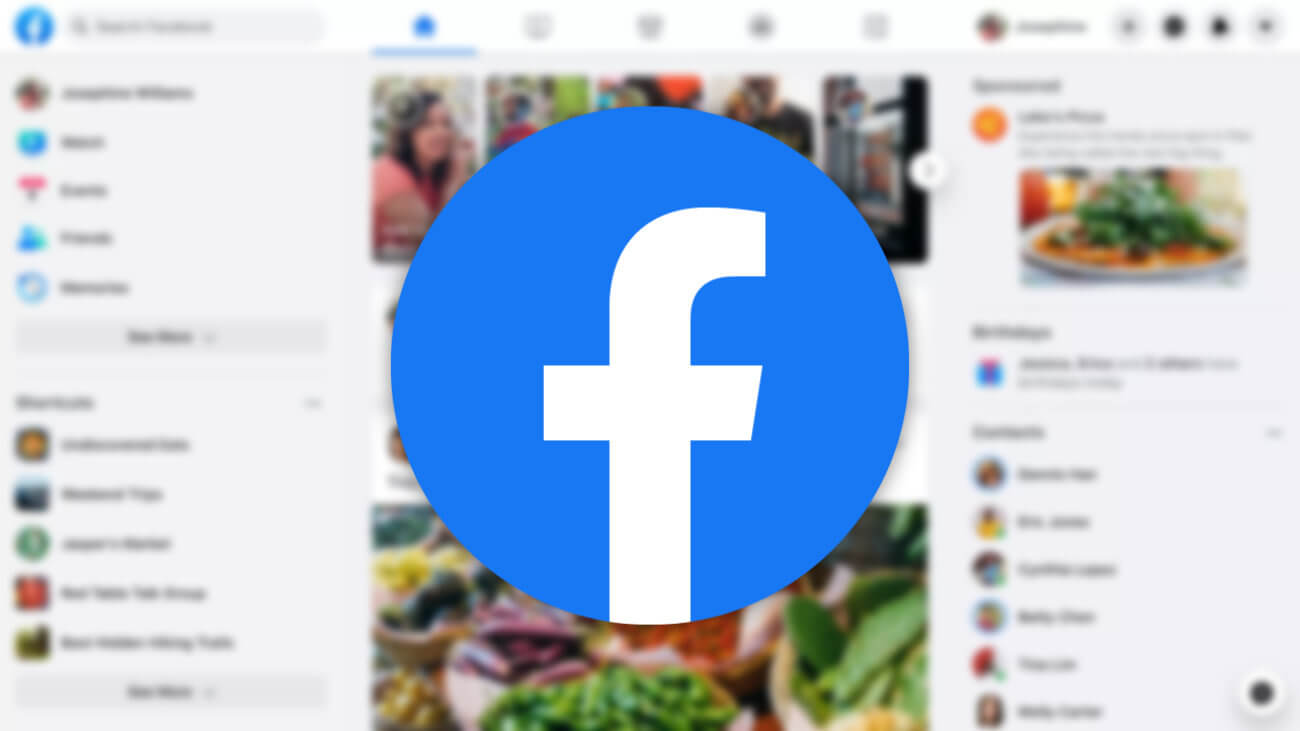Seguro que has usado o usas Facebook, una de las redes sociales más utilizada en el mundo, por todo tipo de usuarios, jóvenes y adultos. Facebook se centra en la comunicación con otros usuarios o familiares, pero seguro que alguna vez te has preguntado cómo cambiar el nombre de Facebook.
Puede que cuando creaste tu cuenta de Facebook podrías haber utilizado otro nombre o algún pseudónimo y ahora quieras cambiar el nombre para poner el nombre correcto u otro.
🎮 ¡Domina cada partida con los nuevos routers gaming Wi-Fi 7 de TP-Link!
La nueva gama Archer GE230, GE550 y GE800: potencia, velocidad y estabilidad para los gamers más exigentes. ⚡️
🚀 Wi-Fi 7 de última generación para un rendimiento extremo y mínima latencia, incluso en las batallas online más intensas.
🎯 Panel de juegos con monitoreo en tiempo real: controla el ping, el ancho de banda y el tráfico a través de la App TP-Link Tether o la interfaz web.
🕹️ Prioriza el tráfico de tus juegos (QoS) y olvídate del lag: reduce la latencia interna hasta un 54 % (DPI) y la externa hasta un 35 % (WTFast GPN) para una conexión siempre fluida y estable.
🔗 Explora la nueva gama Routers Gaming de TP-Link
🟢 Ofrecido por TP-Link España
Cómo descargar fotos de Facebook
Hace tiempo te enseñamos cómo saber la dirección de correo electrónico de Facebook, pues ahora le toca al nombre, los pasos son muy similares, pero te lo enseñaremos para que no haya ninguna duda y así puedas cambiar el nombre de Facebook cuando quieras.
- El primer paso será entrar en tu cuenta de Facebook ya sea desde el móvil o desde el ordenador, pues los pasos serán los mismos para ambas plataformas.
- Ahora tendrás que entrar en el área de configuración de Facebook, para ello tendrás que pulsar o hacer clic en el icono de Cuenta, que es como una pequeña flecha hacia abajo.
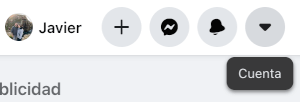
- Ahora pulsaremos en Configuración y privacidad.
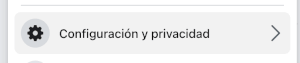
- Nuevamente pulsaremos en Configuración.
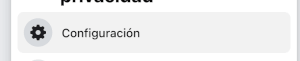
- Nos aparecerá una nueva ventana en la que tendremos un menú en la parte lateral izquierda y de manera predeterminada aparecerá en nuestra Información personal.
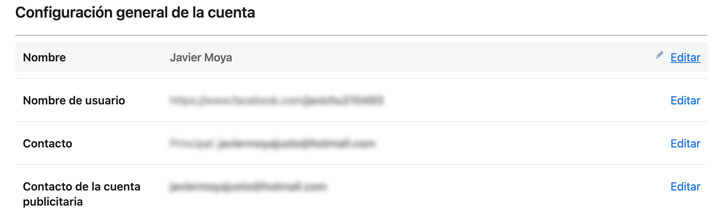
- A continuación, en la parte derecha tendremos nuestros datos y en el que pondrá Nombre, deberemos pulsar en editar.
- Ahora deberás poner el nombre que tu quieras, pero ten claro que no podrás cambiarlo de nuevo en un plazo de 60 días por lo que piensa bien el nuevo nombre que quieras poner en tu Facebook.
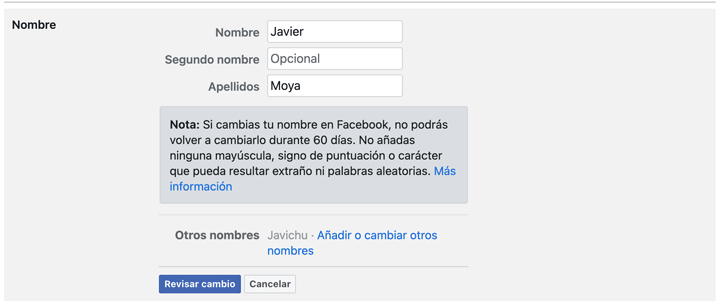
- Una vez escrito el nombre deseado tan solo tendrás que guardar los cambios y esperar a que el nombre sea aceptado por Facebook.
Como has visto cambiar el nombre de Facebook es muy sencillo, pero debes tener en cuenta que hay que pensar muy bien que nombre poner, pues lo tendrás un tiempo antes de que puedas volver a cambiarlo.
- Ver Comentarios